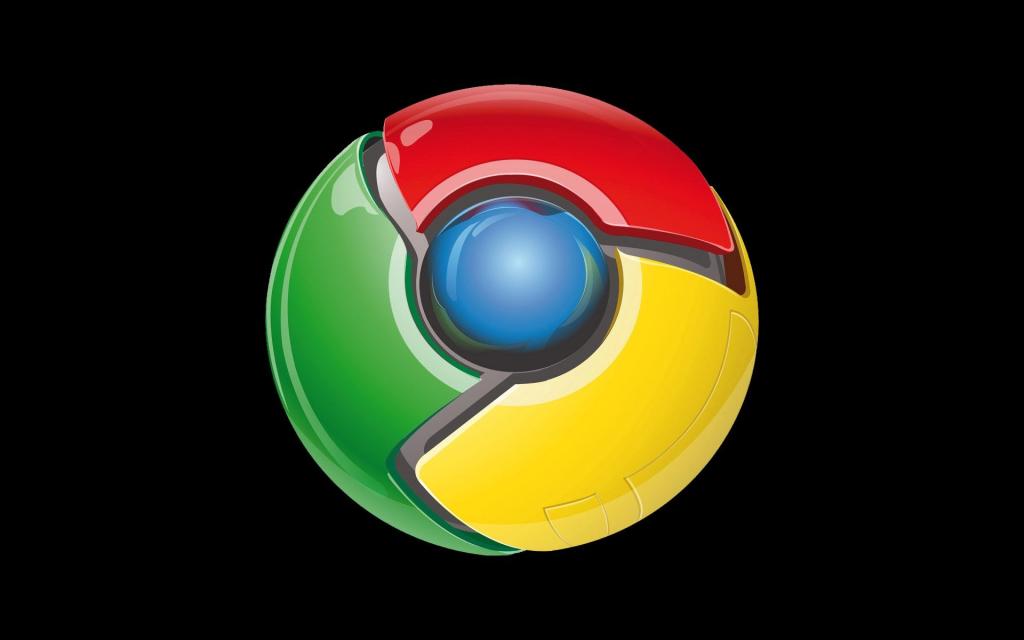Настройка Chrome: секретные функции браузера Google
Вы знали, что браузер Google Chrome имеет множество скрытых функций, о которых не догадывается большинство пользователей? Эти секретные настройки позволяют сделать работу в Сети быстрее, безопаснее и приятнее.
Ускорение работы Chrome с помощью флагов
Для начала давайте разберемся, что такое флаги Chrome и как получить к ним доступ. Флаги - это скрытые настройки браузера, позволяющие опробовать новые экспериментальные функции до их официального выхода. Чтобы открыть страницу с флагами, в адресной строке Chrome введите:
chrome://flags
Здесь вы увидите список дополнительных параметров, которые можно включить или отключить. Давайте рассмотрим 3 полезных флага для ускорения работы браузера.
Флаг GPU Rasterization
Эта функция перекладывает отрисовку web-страниц с процессора компьютера на видеокарту, если она достаточно мощная. Это позволяет существенно ускорить загрузку сайтов и прокрутку контента.
Флаг Zero-Copy Rasterizer
Данный параметр задействует память видеокарты для рендеринга страниц вместо оперативной памяти ПК. Это бывает очень кстати, если вашему компьютеру регулярно не хватает ОЗУ из-за множества открытых вкладок.
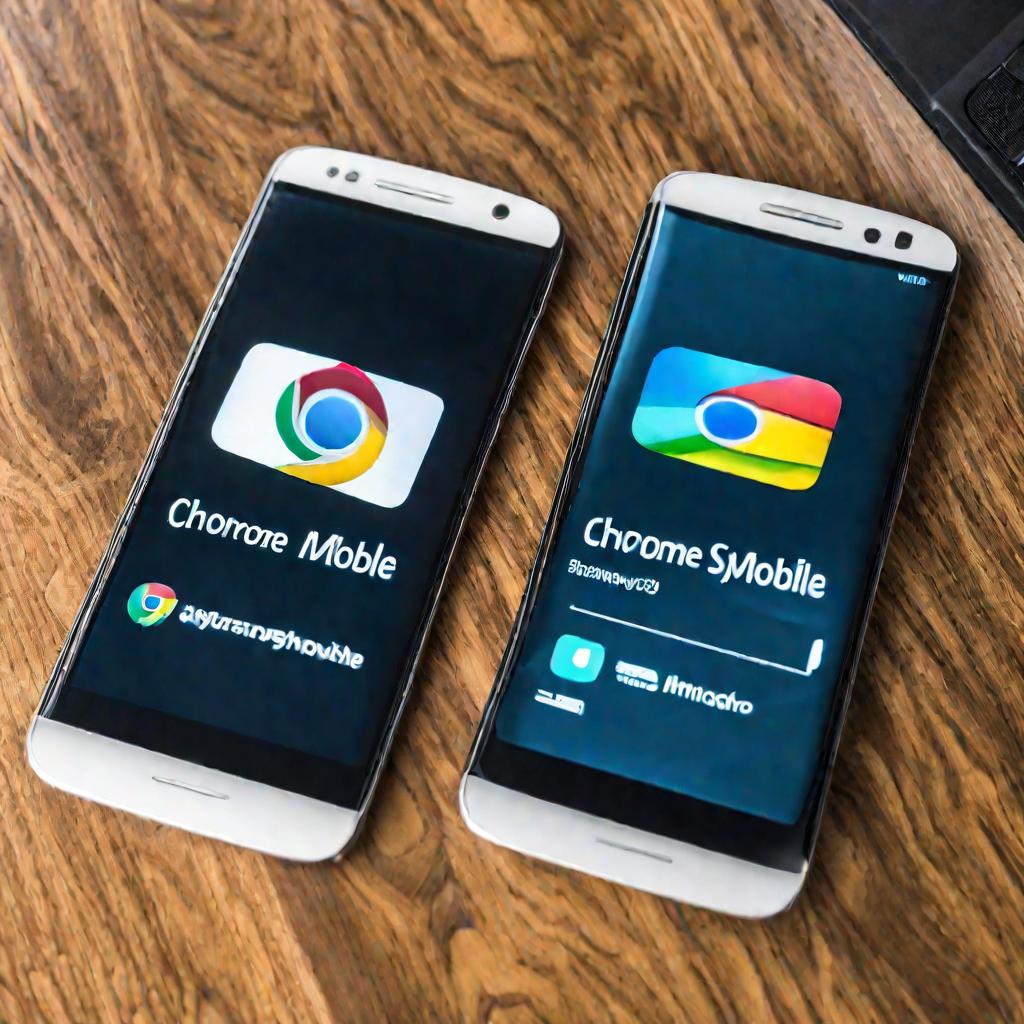
Флаг Parallel Downloading
По умолчанию Chrome скачивает файлы последовательно, в один поток. А этот флаг разрешает ему делать это параллельно - загружать разные части файла одновременно. В итоге скорость загрузок заметно возрастает.
Как видите, с помощью нескольких простых манипуляций с настройками можно заставить Chrome работать быстрее. Но будьте аккуратны с флагами и включайте их по одному, чтобы понимать, какие именно изменения происходят. И если заметите проблемы в работе браузера из-за определенного флага - просто отключите его обратно.
Улучшение взаимодействия с контентом
Другая группа полезных скрытых функций Chrome относится к более комфортному просмотру мультимедиа и чтению текстов в браузере. Давайте рассмотрим 3 варианта.
Флаг Global Media Controls
Эта настройка добавляет в Chrome кнопку Play/Pause, с помощью которой можно управлять воспроизведением музыки и видео в любой вкладке. Очень удобно, когда открыто много страниц и нужно быстро поставить на паузу или возобновить просмотр ролика, не ища активную вкладку.
Флаг Enable Reader Mode
Данный режим очищает страницы от лишних элементов, оставляя только основной текст и изображения, что делает процесс чтения гораздо менее утомительным для глаз.
Флаг Smooth Scrolling
На некоторых сайтах прокрутка страницы мышью или клавишами может подтормаживать, особенно на длинном контенте. Эта настройка делает скроллинг плавным, что очень удобно при просмотре длинных материалов.
Если у вас нередко возникает необходимость смотреть видео, слушать аудио или просто много читать в браузере, опробуйте описанные выше флаги - они сделают это занятие приятнее. В частности, я рекомендую по умолчанию устанавливать громкость воспроизведения медиа-контента на 50%, чтобы избежать чрезмерных перепадов.
Флаги экономии трафика и батареи
Еще одна распространенная проблема при использовании Chrome - повышенное потребление интернет-трафика и заряда батареи ноутбука. Давайте разберемся, как можно экономить эти ресурсы.
Флаг Turn Off Caching of Streaming Media to Disk
По умолчанию Chrome активно кэширует (сохраняет во временной папке) все видео и аудио, которые вы смотрите или слушаете в браузере. Это сильно разряжает батарею ноутбуков. Данный флаг отключает такое кэширование, если ПК работает от аккумулятора - то есть позволяет сэкономить заряд.
Флаг Turn Off Streaming Media Caching Always
Аналогичная настройка, но уже полностью запрещает кэширование мультимедиа при любых условиях - это экономит и батарею, и интернет-трафик. Правда, просмотр видео может подтормаживать при плохом интернет-соединении.
Оба эти параметра помогут вам снизить нагрузку на ноутбук при просмотре фильмов, прослушивании музыки и подкастов в Chrome. Я также рекомендую отключать фоновый автозапуск вкладок - эта опция находится в настройках браузера.
Более безопасный и комфортный серфинг
Помимо производительности и экономии ресурсов, есть флаги Chrome, направленные на повышение комфорта и безопасности работы в Сети. Давайте разберем три полезных варианта.
Флаг HTTPS-Only Mode
Этот режим заставляет браузер по умолчанию устанавливать защищенное соединение HTTPS при переходе на любой сайт, даже если там используется нешифрованный HTTP. Это повышает безопасность при вводе личных данных и платежной информации.
Флаг Password Leak Detection
Настройка автоматически предупреждает вас, если вы ввели пароль в незащищенное поле на сайте, где его могут перехватить злоумышленники. Так Chrome не даст вам совершить опасную ошибку по невнимательности.
Флаг Quieter Notification Prompts
Этот параметр подавляет всплывающие оповещения и разрешения на сайтах, которые раздражают пользователя или мешают работе. Вместо них будут показаны малозаметные серые квадраты. Очень удобно для комфортного серфинга!
Синхронизация Chrome на всех устройствах
Следующая полезная возможность Chrome, о которой многие не знают - это синхронизация браузера на разных устройствах. Это позволяет, например, открыть на компьютере вкладку, которую вы читали вчера на телефоне, или увидеть ваши пароли и автозаполнения на планшете.
Флаг Enhanced Bookmarks
Данный параметр синхронизирует все ваши закладки на всех устройствах, где установлен Chrome и включен ваш аккаунт Google.
Флаг History Sync
Аналогичным образом эта функция синхронизирует недавно посещенные страницы и историю браузера между разными девайсами.
Флаг Password Sync
И наконец, этот флаг позволяет хранить и синхронизировать сохраненные пароли от сайтов, чтобы вы могли авторизовываться на любом своем гаджете, не вводя пароли заново.
Чтобы настроить синхронизацию Chrome, зайдите в раздел соответствующих настроек браузера и укажите свой аккаунт Google, с которым нужно синхронизировать данные на всех устройствах.
Удобство использования Chrome на смартфоне
Мобильная версия Chrome тоже имеет полезные скрытые функции. Давайте разберем три из них, облегчающие использование браузера на Android-смартфоне.
Флаг Share Button in Address Bar
Эта кнопка позволяет мгновенно поделиться любой открытой вкладкой, сформировав для нее QR-код.